У некоторых пользователей возникают проблемы с запуском программ в Виндовс 10. Они не запускаются вообще или закрываются сразу после старта. Может быть несколько причин такого поведения утилит. Как это исправить будет описано в этой статье.
Сбрасываем приложения
После некоторых обновлений операционной системы появилась возможность очищать кэш у утилит, тем самым сбрасывая их до исходного состояния. Для проведения этой процедуры потребуется запустить Приложения и возможности, которые находятся в меню Система. Заходить нужно через параметры.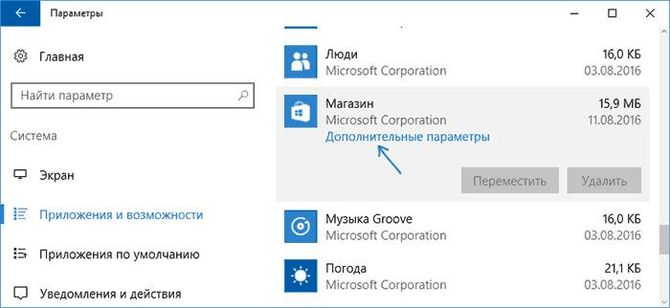
В списке необходимо выбрать ту программу, которая не работает и перейти в дополнительные параметры. В открывшемся окне нужно будет нажать кнопку «Сброс», после чего произойдет откат программы до начального состояния, все запомненные записи и действия при этом также будут удалены. После этого следует проверить работы утилиты, если не помогло, то надо переходить к следующим пунктам.
Как переустановить и перерегистрировать приложения
Эта одна из самых эффективных мер для восстановления работоспособности приложений, но и она сама при этом может вызывать некоторые сбои. Прибегать к этому методу стоит только в том случае, если все остальные не помогли.
Сначала необходимо будет запустить PowerShell от имени администратора. Найти саму утилиту можно через меню пуск. Для начала самой перерегистрации будет нужно ввести команду, отображенную на рисунке.
Затем останется дождаться окончания процесса, который может выдать несколько ошибок в ходе выполнения. Затем будет нужно перезагрузить устройство. Если сразу этот метод не помог, то стоит полностью удалить программы, которые не запускаются, а затем снова использовать эту команду. Удаление также можно произвести через эту консоль.
Сбрасываем кэш магазина
Также есть возможность очистить кэш встроенного магазина, это также может помочь. Для этого необходимо нажать Win+R и ввести wsreset.exe. После чего останется подтвердить выбор и дождаться конца процесса и перезагрузить устройство.
Далее нужно вновь попытаться запустить приложение.
Проверяем целостность файлов
Возможно проблема кроется в повреждении системных файлов, которые отвечают за работу утилит. Это можно проверить, запустив консоль (Win + R), и введя оператор sfc /scannow. А по окончании его работы, также Dism /Online /Cleanup-Image /RestoreHealth. После их работы останется перезагрузить компьютер и попробовать запустить программу.
Если ничего не помогло
Есть еще несколько действий, которые можно предпринять:
- Сменить встроенный аккаунт администратора на другой, если проблемы возникают в нем.
- Переключить определение времени и пояса в автоматический режим.
- Удалить все программы, которые блокируют функции десятки (отключающие слежение)
- Зайти в планировщик заданий, в раздел Microsoft — Windows — WS, запустить оба пункта.
- Воспользоваться средством устранения неполадок
- Использовать точку восстановления на период, когда все работало
- Сбросить операционную систему